Блокировка приложений на андроид с помощью ПИН. 10 Лучших приложений
В Android есть ряд интересных приложений, которые позволяют блокировать приложения с помощью пароля, PIN-кода, сканера отпечатков пальцев или некоторых действительно уникальных способов. Если вы ищете блокировку приложений на андроид, чтобы блокировать приложения с помощью датчика отпечатков пальцев вашего устройства, мы вам поможем. Вот 10 лучших блокировщиков приложений для Android.
1. AppLock
AppLock – самое популярное приложение-блокировщик приложений в Play Store, его скачали более 100 миллионов раз. Приложение, безусловно, заслужило это, так как это также лучший блокировщик приложений для Android. С помощью AppLock вы можете заблокировать приложения, а также различные переключатели Android, такие как Wi-Fi, Bluetooth, мобильные данные и т. д. Вы даже можете заблокировать входящие вызовы или почти любой элемент Android. Вы также можете настроить различные профили блокировки для работы, дома и т. д. Существуют также варианты, позволяющие убедиться, что блокировка приложения срабатывает в определенное время или в определенном месте. AppLock также позволяет добавлять обложку, например предупреждающее сообщение, в котором говорится, что «приложение остановлено», что является одним из обычных предупреждений Android.
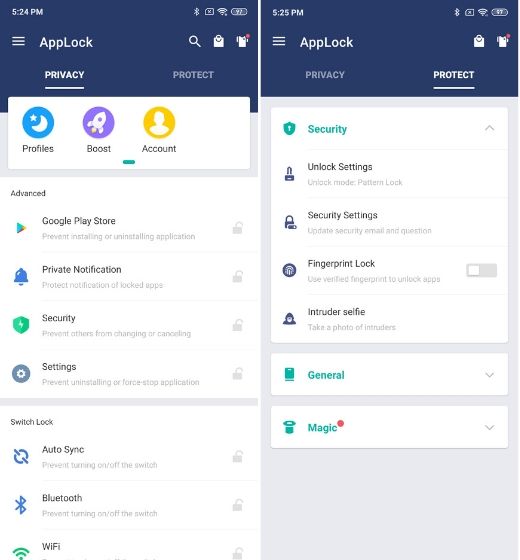
Кроме того, вы можете скрыть приложение, предотвратить его удаление и настроить задержку для повторной блокировки. Он также включает режим энергосбережения, поэтому, если вы используете AppLock, вам не нужно беспокоиться о том, что приложение разряжает аккумулятор вашего устройства. Наряду с блокировкой приложения, приложение также предоставляет хранилище фото и видео и поддерживает плагины. AppLock – безусловно, многофункциональное приложение, работающее безупречно. В приложении есть реклама, но она встречается редко и ненавязчивого характера.
2. Smart AppLock
Smart AppLock – мой второй выбор в этом списке за лучший блокировщик приложений для Android, и тому есть две основные причины. Во-первых, он очень легкий и не содержит никакой рекламы. Ни на экране блокировки, ни в приложении. Во-вторых, приложение полностью обновлено и совместимо с экранными датчиками отпечатков пальцев. По сути, это означает, что разработчик, стоящий за приложением, регулярно обновляет приложение, чтобы оно соответствовало новым API и устройствам Android.
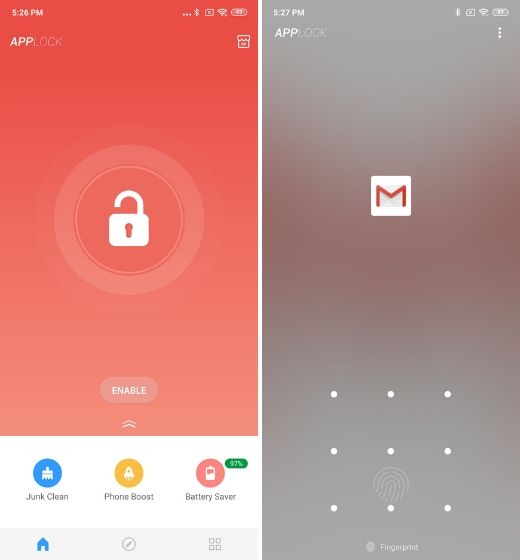
Если вам интересно, размывает ли этот блокировщик приложений предварительный просмотр приложения в недавнем меню, то, к сожалению, он не делает этого из-за системных ограничений, и это приемлемо. Что касается приложения, оно довольно чистое и не содержит вредоносного ПО. Вы можете установить шаблон блокировки экрана или просто использовать собственный датчик отпечатков пальцев, который уже хранится на вашем смартфоне. Сказав это, я заметил постоянное уведомление вверху, но вы можете отключить его одним нажатием, так что это нормально. Проще говоря, если вам нужен простой и легкий блокировщик приложений для вашего смартфона Android, обратите внимание на Smart AppLock.
3. Norton App Lock
Скорее всего, вы слышали о популярном разработчике антивирусов Norton. Что ж, компания предлагает неплохой блокировщик приложений для Android. Norton App Lock – это очень простой блокировщик приложений, который должен быть хорошим выбором, если вы ищете бесплатный блокировщик приложений без рекламы, который просто работает. С помощью Norton App Lock вы можете блокировать приложения с помощью отпечатка пальца, PIN-кода или рисунка. Здесь не так много параметров, но вы можете защитить его от удаления, предоставив ему права администратора. Также есть возможность установить резервный адрес электронной почты, а также функцию скрытого пика, которая делает фотографии злоумышленников, которые вводят неправильный PIN-код или шаблон 3 раза.
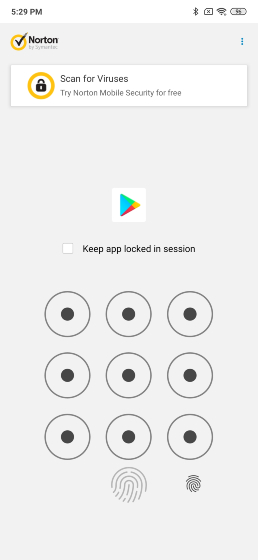
4. App Lock by Smart Mobile
App Lock от Smart Mobile – это довольно новый блокировщик приложений в Play Store, но он приобрел большую популярность благодаря чистому интерфейсу и прямолинейному подходу. Подобно другим шкафчикам приложений в списке, он позволяет блокировать приложения с помощью отпечатка пальца, PIN-кода или шаблона по вашему усмотрению. Существует уникальная функция, также называемая профилями, которая разделяет приложения на общие, конфиденциальные, социальные и платежные ярлыки. Фактически, вы можете создать свой собственный профиль и включить приложения по своему выбору. Преимущество профиля в том, что вы можете применить набор правил всего одним нажатием.

Например, вы можете разблокировать все социальные приложения одним касанием, находясь дома – больше не нужно возиться с разрешениями на блокировку каждого приложения. Помимо этого, вы также можете установить приложения в качестве администратора, чтобы никто не мог их удалить. Однако я бы не рекомендовал это, поскольку это привилегия системного уровня. В целом, я могу сказать, что App Lock от Smart Mobile – это аккуратный шкафчик приложений с хорошими функциями для загрузки. Вы, безусловно, можете попробовать.
5. App Locker: Fingerprint & Pin
App Locker – одно из многих шкафчиков приложений для Android с прозвищем «шкафчик приложений». Приложение не пользуется большой популярностью, и нетрудно понять, почему. У него довольно устаревший пользовательский интерфейс, но если вы посмотрите на него, у него есть действительно уникальные функции. Помимо обычных функций блокировки приложений, App Locker позволяет вам устанавливать индивидуальные настройки блокировки для каждого приложения. Таким образом, вы можете установить метод первичной блокировки для приложения по отпечатку пальца, а шаблон в качестве основного метода для другого приложения. Помимо этого, приложение позволяет вам выбрать аварийное покрытие, установить задержку повторной блокировки приложения и многое другое. Он включает в себя рекламу, но вы можете удалить ее, купив полную версию приложения.
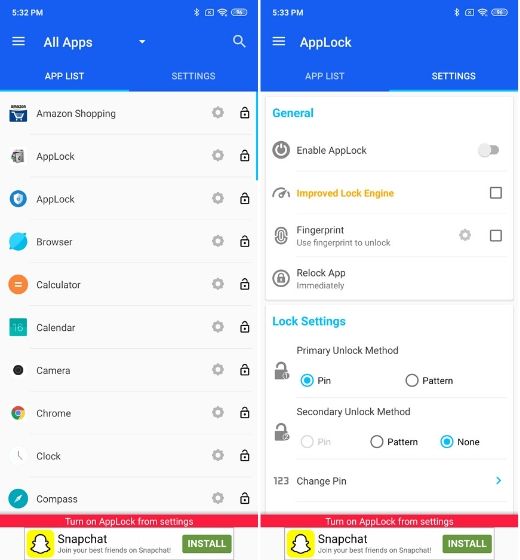
6. Keepsafe App Lock
Приложение Keepsafe App Lock – самый простой шкафчик приложений в этом списке. Приложение имеет великолепный пользовательский интерфейс с материальным дизайном и поддерживает ПИН-код, узор и отпечатки пальцев. Есть опции для установки задержки при повторной блокировке приложений, предотвращения удаления и скрытия касаний PIN. Если вы хотите временно отключить приложение, оно позволяет отключить его на несколько часов. Приложение доступно в бесплатной версии, но в нем есть реклама, однако вы можете совершить покупку в приложении, чтобы удалить рекламу в приложении. Это в значительной степени подытоживает приложение: я использовал его довольно давно, оно настолько простое, насколько и работает, и работает хорошо.
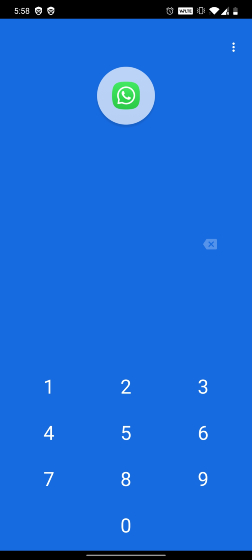
7. FingerSecurity
FingerSecurity – один из лучших шкафчиков приложений для Android благодаря огромному количеству функций. Многофункциональное приложение позволяет блокировать приложения с помощью отпечатка пальца, а также вы можете включить улучшенные функции защиты, чтобы убедиться, что части приложения и данные приложения не отображаются на экране недавних. Существует также расширенная функция безопасности для предотвращения удалений. Приложение также позволяет вам установить тайм-аут, то есть задержку повторной блокировки приложений, а также опции для тематического индикатора отпечатка пальца и многое другое.

Приложение доступно в бесплатной версии, но ее возможности довольно ограничены. Однако вы можете получить версию Premium, которая предлагает больше вариантов тем, например, возможность изменять фон страницы блокировки. Он также предлагает опции для установки безопасных местоположений, обнаружения злоумышленников, настройки ложного сбоя и многого другого. В целом, приложение определенно обладает множеством функций, но при моем использовании я столкнулся с несколькими сбоями в производительности, так что об этом вам следует помнить.
8. AppLock – Fingerprint
AppLock – Fingerprint (да, именно так называется приложение в Play Store) – еще один очень популярный шкафчик приложений на Android, и это заслуженно, потому что он содержит массу замечательных функций. Есть поддержка сканера отпечатков пальцев, PIN-кода, и вы можете установить разные пароли для разных приложений. Вы также можете настроить профили и убедиться, что блокировки приложений активируются в определенное время или на основе подключения Wi-Fi и Bluetooth. Помимо приложений, шкафчик приложений также позволяет заблокировать системные настройки, домашний экран, поворот и многое другое.
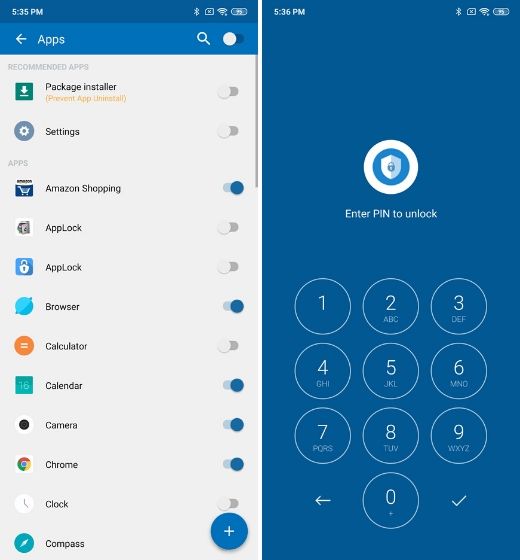
Кроме того, есть интересные функции, такие как возможность скрыть приложение, удаленно разблокировать телефон с помощью SMS, «Наблюдатель», который, как следует из названия, делает снимки при неудачных попытках разблокировки. AppLock – Fingerprint включает рекламу, но вы можете удалить ее через покупку в приложении. В целом, это приложение, которое стоит приобрести, если вы любите играть с множеством опций.
9. MaxLock
MaxLock – отличный шкафчик приложений только для рутированных устройств Android. Это печально, но если у вас есть Android-устройство с рутированным доступом, вы получите несколько замечательных функций с MaxLock. Приложение основано на Xposed Framework, поэтому вам, очевидно, необходимо установить Xposed на вашем устройстве. MaxLock – это совершенно бесплатное приложение без рекламы, которое, в отличие от многих шкафчиков приложений, отдает приоритет производительности и батарее. Методы блокировки включают отпечаток пальца, PIN-код, графический ключ и код детонации. Приложение с открытым исходным кодом включает в себя множество параметров настройки, функцию поддельного сбоя, MasterSwitch, чтобы легко его отключить, возможность удалять эскизы приложений в окне последних и многое другое.
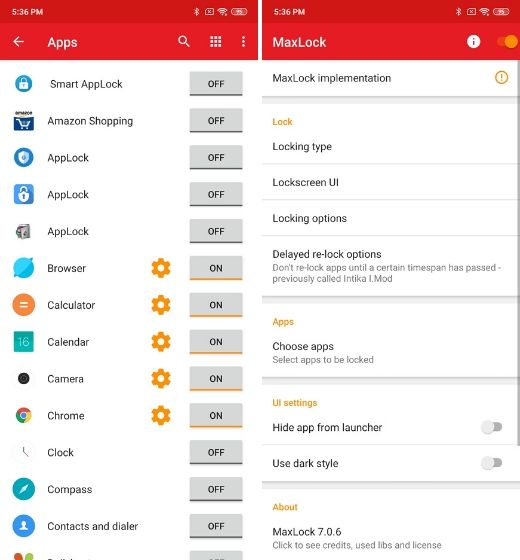
Также существует премиум-версия приложения, которую вы можете получить, сделав пожертвование. Он предоставляет такие функции, как I.Mod (льготный период для задержки повторной блокировки), журналы неудачных попыток разблокировки и возможность резервного копирования / восстановления списка заблокированных приложений.
10. AppLock
Блокировка приложений от SailingLab – одна из тех шкафчиков приложений, которая имеет множество функций, помимо защиты приложений от неавторизованных пользователей. Несмотря на то, что у вас есть все стандартные функции шкафчика приложений, такие как защита PIN-кодом, отпечатками пальцев и шаблоном, он также предоставляет хранилище фотографий, селфи злоумышленников, чтобы поймать людей, которые пытаются взломать, и безопасность сообщений для скрытия уведомлений чата от конфиденциальных приложений. И это еще не все, у него также есть браузер конфиденциальности, но я бы не рекомендовал его использовать.
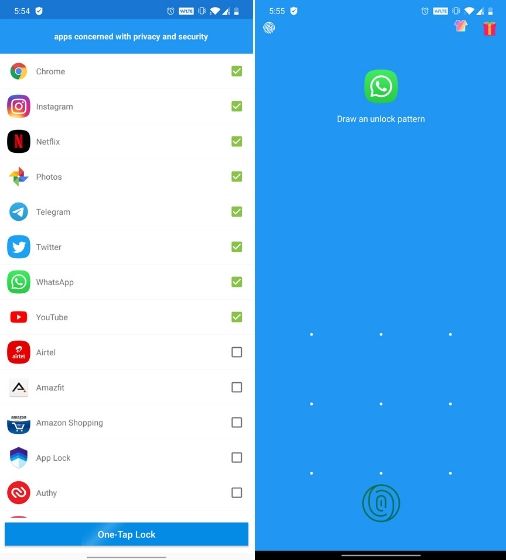
На первый взгляд, AppLock – это многофункциональный шкафчик приложений, который хорошо защищает ваши чаты и конфиденциальные приложения от посторонних глаз. Не говоря уже о том, что есть темы для экрана блокировки, так что они есть. Однако вы можете столкнуться с рекламой на экране блокировки, и это иногда раздражает. Проще говоря, если вы ищете комплексное решение, которое может блокировать ваши приложения, а также скрывать фотографии и видео на вашем устройстве Android, тогда App Lock от Sailing Lab может быть достойным выбором.
В Play Store есть множество приложений-шкафчиков, но 10 вышеупомянутых, безусловно, лучшие шкафчики для приложений, которые вы можете использовать на Android. Все они поддерживают сканер отпечатков пальцев, и все они обладают некоторыми уникальными функциями, поэтому вы можете выбрать приложение, которое вам больше всего подходит. Итак, попробуйте эти шкафчики приложений на своем смартфоне Android и поделитесь с нами своими мыслями в разделе комментариев ниже.
Как поставить пароль на приложение на Android
Телефон – это устройство, которое практически всегда находится рядом с нами. Без него современному человеку трудно представить свой день. Смартфон используется для работы, совершения важных звонков, просмотра интересующей информации в интернете и многого другого.
Всем, наверное, знакома ситуация, когда друг или коллега просит одолжить телефон для звонка или отправки сообщения. В такие моменты большинство пользователей начинает волноваться, беспокоясь за свои конфиденциальные данные в программах и сервисах. Чтобы посторонний человек не узнал лишнего, предлагаем разобраться, как поставить пароль на приложение на Android.
Стандартные способы установки пароля
В чистом Android нет функции, которая бы позволила поставить пароль на отдельное приложение. Однако огромное количество производителей встраивают такую возможность в свои прошивки. Подобную опцию можно встретить на смартфонах Xiaomi, Samsung, Asus и Meizu. Не исключено, что и другие компании со временем добавят важную функцию на свои устройства.
Итак, первым делом рассмотрим принцип установки пароля для приложений на телефоне Samsung:
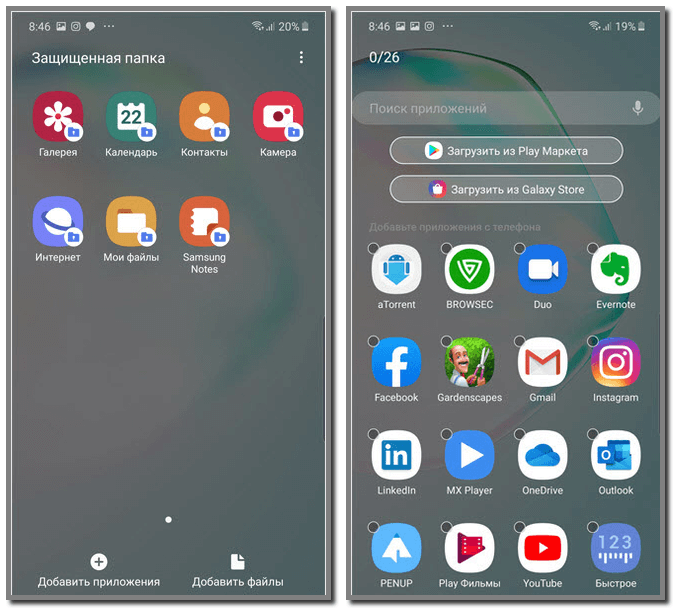
Кстати, нужно заметить, что подобная возможность реализована в основном только в флагманских моделях Samsung. Что касается телефонов Xiaomi, то здесь для установки пароля на приложения нужно сделать следующее:
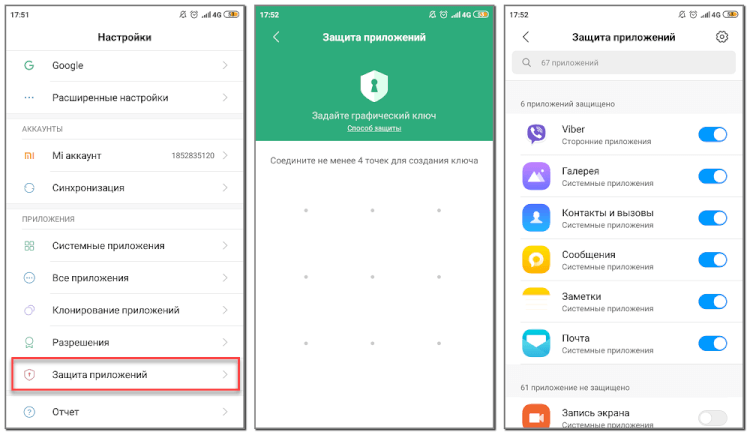
Если вы владелец смартфона от Meizu, то воспользуйтесь следующей инструкцией для установки пароля на приложения:

При желании можно привязать аккаунт Meizy, что позволит синхронизировать настройки. Производитель ASUS также не остался в стороне и добавил в собственную оболочку возможность установки пароля на приложения. Нужная опция активируется следующим образом:
Как видите, на многих современных смартфонах возможность установки пароля на приложения реализована по умолчанию. Это очень удобно, так как вам не придется устанавливать на телефон дополнительные программы.
Как поставить пароль с помощью программ
Если при помощи встроенных инструментов системы не удалось установить пароль на приложения, то можно воспользоваться дополнительными программами, позволяющими осуществить нужную задачу. Например, себя неплохо зарекомендовала утилита AppLock.
Как поставить пароль на приложение Андроид

Вопрос безопасности для большого количества пользователей играет очень важную роль. Многие устанавливают ограничения на доступ к самому устройству, но не всегда это бывает нужно. Иногда требуется поставить пароль на определенное приложение. В этой статье мы рассмотрим несколько способов, с помощью которых и осуществляется данная задача.
Как поставить пароль на приложение Андроид
Содержание: Как поставить пароль на приложение Андроид
Установка пароля на приложение в Android
Пароль необходимо установить в том случае, если вы переживаете за сохранность важной информации или хотите скрыть ее от посторонних глаз. Существует несколько простых решений для данной задачи. Выполняются они всего в несколько действий. К сожалению, без установки стороннего софта большинство устройств не предоставляют дополнительную защиту указанных программ. При этом на смартфонах некоторых популярных производителей, чья фирменная оболочка отличается от «чистого» Андроид, все же имеется возможность установки пароля на приложения стандартными средствами. Кроме того, в настройках ряда мобильных программ, где обеспечение безопасности играет крайне важную роль, тоже можно установить пароль на их запуск.

Не стоит забывать и про стандартную систему безопасности Android, которая позволяет надежно заблокировать устройство. Делается это в несколько простых шагов:
1. Перейдите в настройки и выберите раздел «Безопасность».
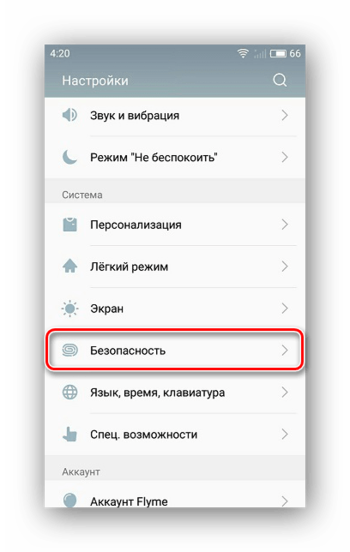
2. Воспользуйтесь установкой цифрового или графического пароля, в некоторых устройствах также присутствует сканер отпечатка пальца.
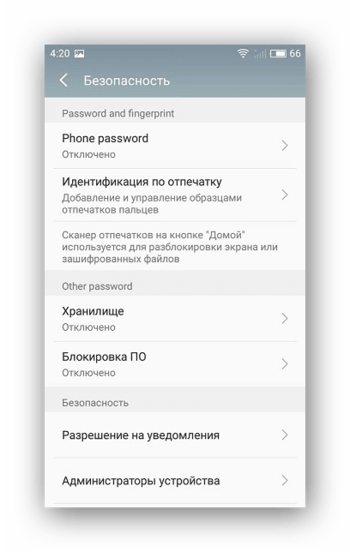
Итак, определившись с базовой теорией, перейдем к практичному и более подробному рассмотрению всех существующих способов блокировки приложений на Андроид-девайсах.
Способ 1: AppLock
AppLock распространяется бесплатно, прост в использовании, даже неопытный пользователь разберется с управлением. Он поддерживает установку дополнительной защиты на любое приложение устройства. Осуществляется данный процесс очень просто:
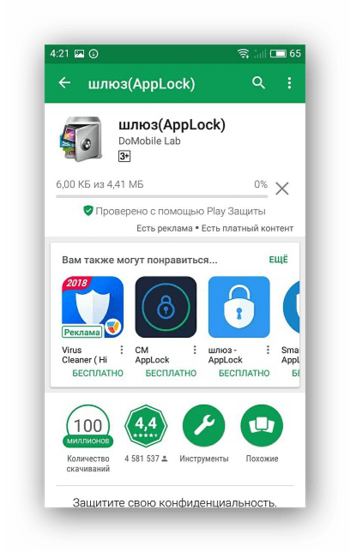
2. Сразу вам будет предложено установить графический ключ. Используйте сложную комбинацию, но такую, чтобы не забыть ее самому.
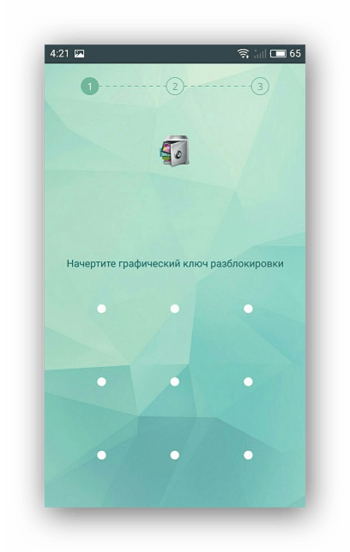
3. Далее стоит ввести адрес электронной почти. На нее будет отправлен ключ восстановления доступа в случае утери пароля. Оставьте данное поле пустым, если не хотите ничего заполнять.
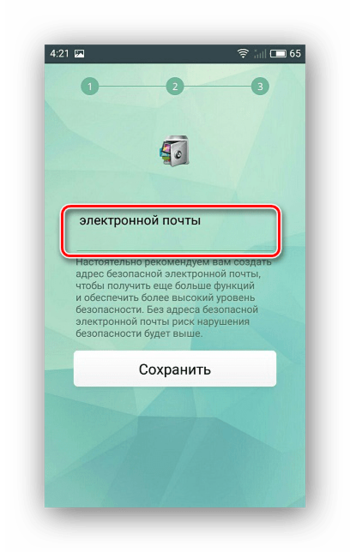
4. Теперь перед вами отображается список приложений, где вы можете заблокировать любое из них.
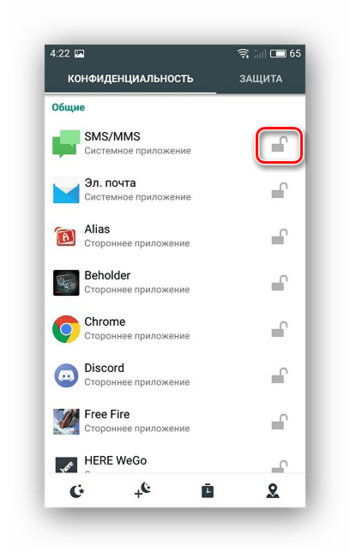
Минусом этого способа является то, что по умолчанию пароль не устанавливается на само устройство, поэтому другой пользователь, просто удалив AppLock, сбросит все настройки и установленная защита пропадет.
Способ 2: CM Locker
CM Locker немного похож с представителем из предыдущего способа, однако здесь имеется свой уникальный функционал и некоторые дополнительные инструменты. Защита устанавливается следующим образом:
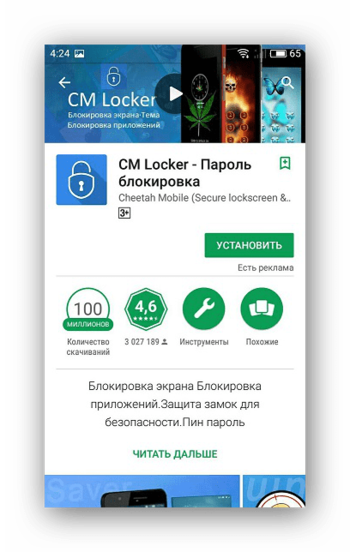
2. Далее будет произведена проверка защиты, вам предложат установить собственный пароль на экран блокировки.
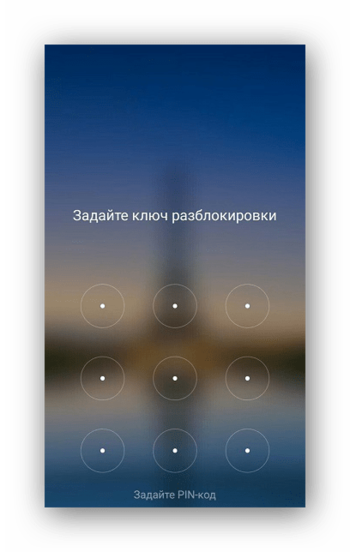
3. Советуем указать ответ на один из контрольных вопросов, чтобы в случае чего всегда был способ восстановления доступа к приложениям.
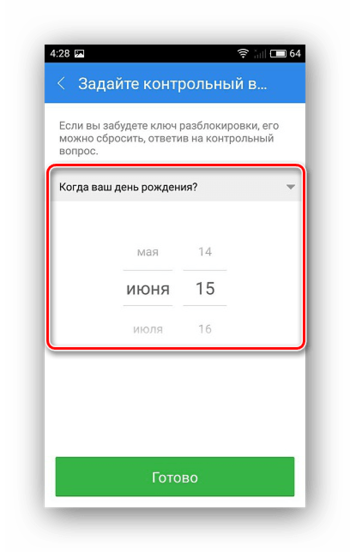
4. Далее остается только отметить заблокированные элементы.
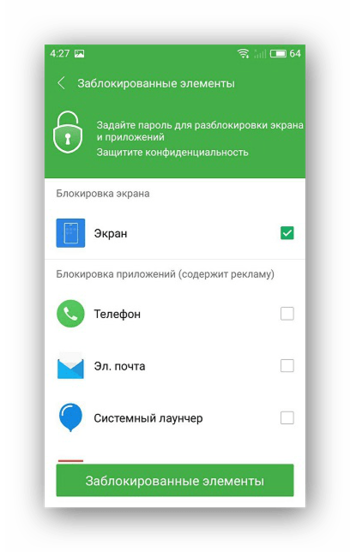
Из дополнительных функций хочется отметить инструмент по очистке фоновых приложений и настройку отображения важных уведомлений.
Способ 3: Стандартный инструментарий системы
Как уже было сказано выше, производители некоторых смартфонов и планшетов, работающих под управлением ОС Android, предоставляют своим пользователям стандартную возможность защиты приложений посредством установки пароля. Рассмотрим, как это делается на примере устройств, а точнее, фирменных оболочек двух небезызвестных китайских брендов и одного тайваньского.
Meizu (Flyme)
1. Откройте «Настройки» своего смартфона, пролистайте вниз список доступных там опций до блока «Устройство» и найдите пункт «Отпечатки и безопасность». Перейдите в него.
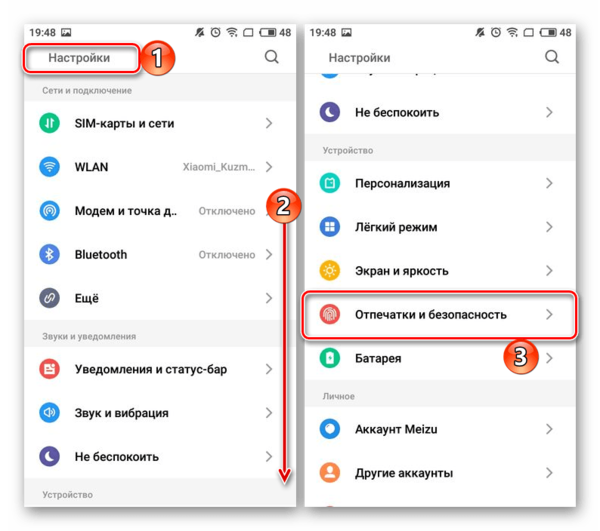
2. Выберите подраздел «Защита приложений» и переведите в активное положение расположенный вверху тумблер.

3. Введите в появившемся окошке четырех-, пяти- или шестизначный пароль, который хотите в дальнейшем использовать для блокировки приложений.
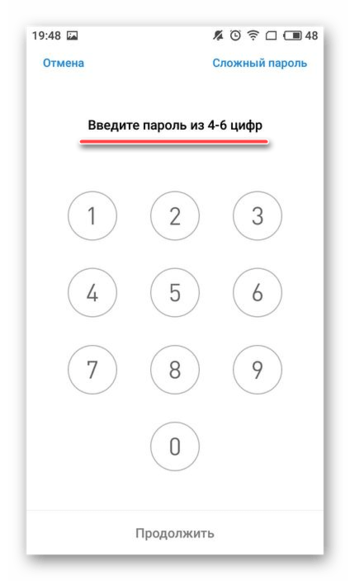
4. Найдите тот элемент, который хотите защитить, и установите галочку в расположенном справа от него чекбоксе.
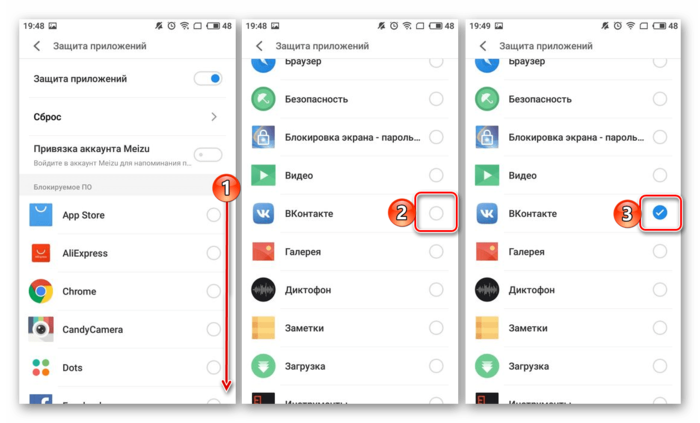
5. Теперь при попытке открытия заблокированного приложения потребуется указать ранее заданный пароль. Только после этого можно будет получить доступ ко всем его возможностям.
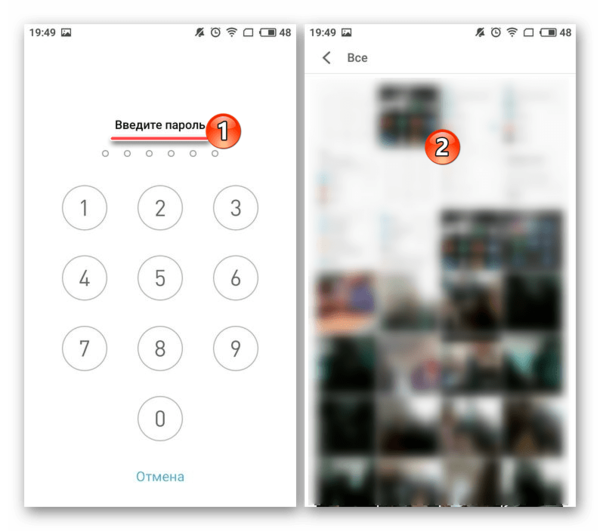
Xiaomi (MIUI)
1. Как и в случае выше, откройте «Настройки» мобильного устройства, пролистайте их перечень практически в самый низ, вплоть до блока «Приложения», в котором выберите пункт «Защита приложений».
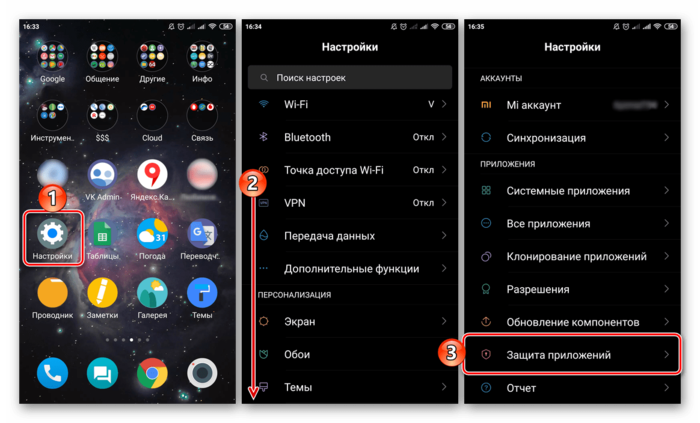
2. Вы увидите список всех приложений, на которые можно установить блокировку, но прежде чем это сделать, потребуется задать общий пароль. Для этого тапните по соответствующей кнопке, расположенной в самом низу экрана, и введите кодовое выражение. По умолчанию будет предложен ввод графического ключа, но при желании вы можете изменить «Способ защиты», нажав по одноименной ссылке. На выбор, помимо ключа, доступны пароль и пин-код.
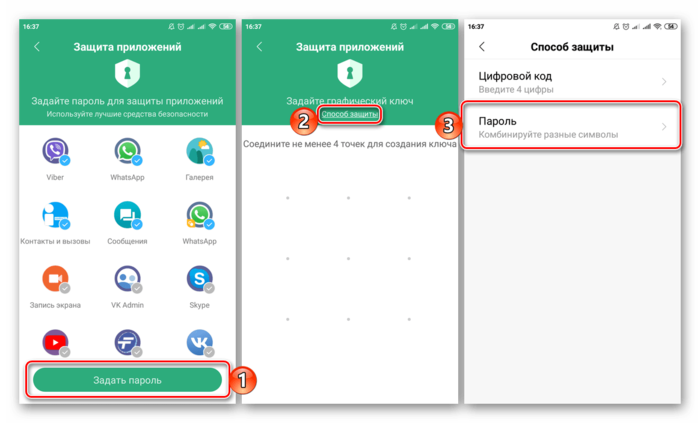
3. Определившись с типом защиты, введите кодовое выражение и подтвердите его, оба раза нажимая «Далее» для перехода к следующему шагу.
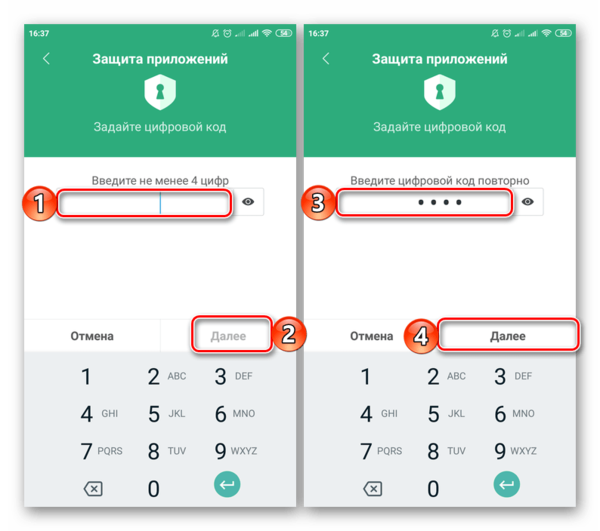
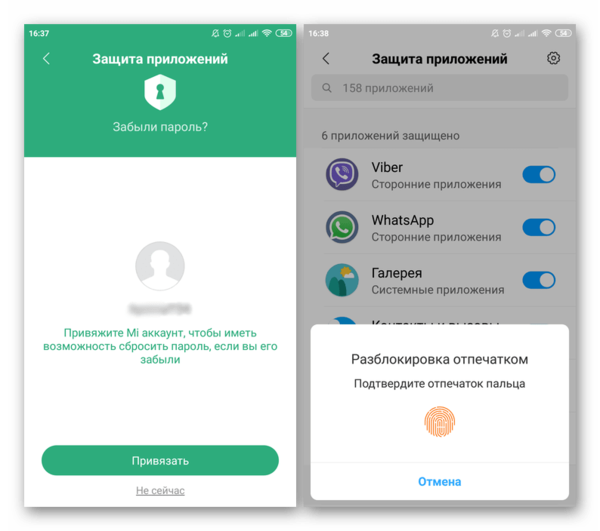
4. Пролистайте список установленных на устройстве приложений и найдите то, которое хотите защитить паролем. Переведите в активное положение расположенный справа от его названия переключатель – таким образом вы активируете защиту приложения паролем.
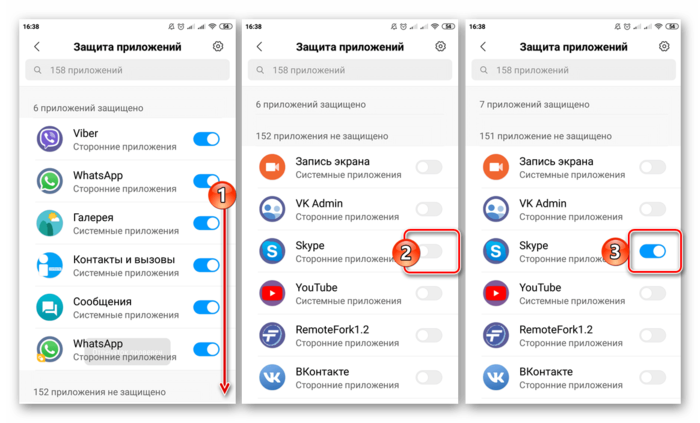
5. С этого момента при каждом запуске программы потребуется ввести кодовое выражение, чтобы получить возможность его использования.
ASUS (ZEN UI)
В своей фирменной оболочке разработчики именитой тайваньской компании тоже позволяют защищать установленные приложения от стороннего вмешательства, причем сделать это можно сразу двумя разными способами. Первый подразумевает установку графического пароля или пин-кода, а потенциальный взломщик еще и будет заснят на Камеру. Второй же практически ничем не отличается от рассмотренных выше – это обычная установка пароля, а точнее, пин-кода. Оба варианта обеспечения безопасности доступны в «Настройках», непосредственно в их разделе «Защита приложений» (или AppLock Mode).
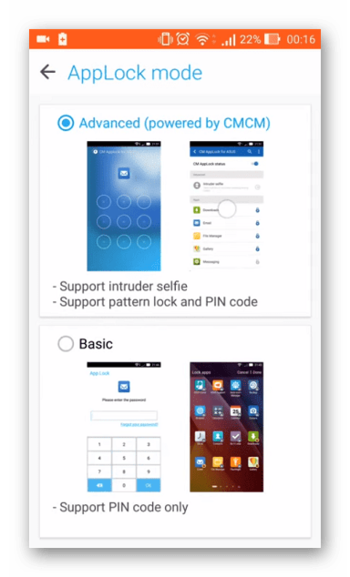
Аналогичным образом стандартные средства защиты работают и на мобильных устройствах любых других производителей. Конечно же, при условии, что они добавили такую возможность в фирменную оболочку.
Способ 4: Базовые возможности некоторых приложений
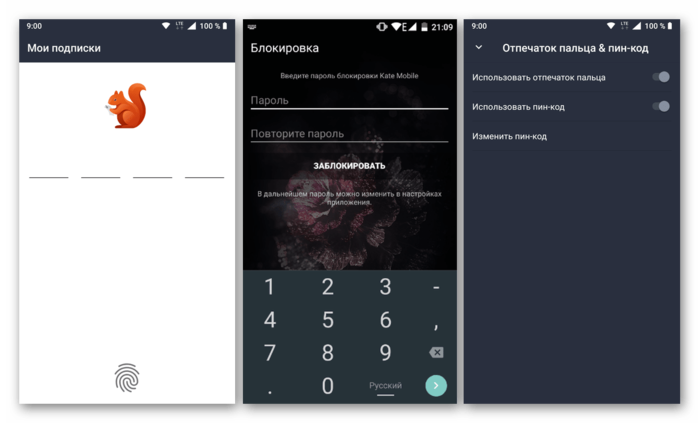
Способы обеспечения безопасности, предусмотренные в той или иной программе, могут отличаться – так, в одном случае это пароль, в другом – пин-код, в третьем – графический ключ и т. д. Кроме этого, те же клиенты мобильного банкинга позволяют заменить любой из выбранных (или изначально доступных) вариантов защиты на еще более безопасное сканирование отпечатка пальца. То есть, вместо пароля (или аналогичного ему значения), при попытке запуска приложения и для его открытия потребуется просто приложить палец к сканеру.
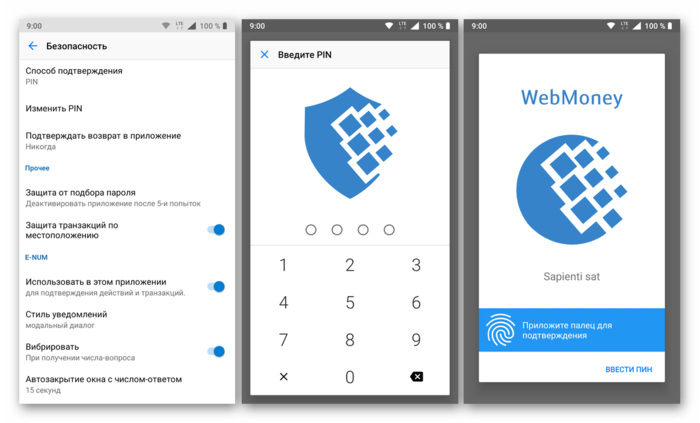
Ввиду внешних и функциональных различий Андроид-программ, мы не можем предоставить вам обобщенную инструкцию установки пароля. Все что можно порекомендовать в данном случае, так это заглянуть в настройки и отыскать там пункт, связанный с защитой, безопасностью, пин-кодом, паролем и т. д., то есть с тем, что имеет прямое отношение к нашей сегодняшней теме, а приложенные в данной части статьи скриншоты помогут понять общий алгоритм действий.
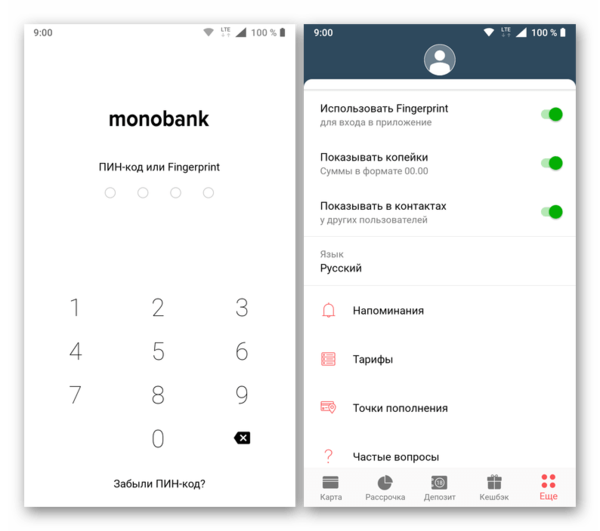
Заключение
На этом наша инструкция подходит к концу. Конечно, можно было рассмотреть еще несколько программных решений для защиты приложений паролем, но все они практически не отличаются друг от друга и предлагают одни и те же возможности. Именно поэтому в качестве примера мы воспользовались только самыми удобными и популярными представителями данного сегмента, а также стандартными возможностями операционной системы и некоторых программ.
